Es imprescindible instalar una SSD (unidad de estado sólido) en una nueva versión, ya que sus beneficios son demasiado para ignorarlos. Sin una SSD, su computadora tendrá un tiempo de arranque más lento y un tiempo de arranque de la aplicación más lento. También hay una diferencia significativa en el tiempo de inicio de la aplicación en un sistema sin SSD.
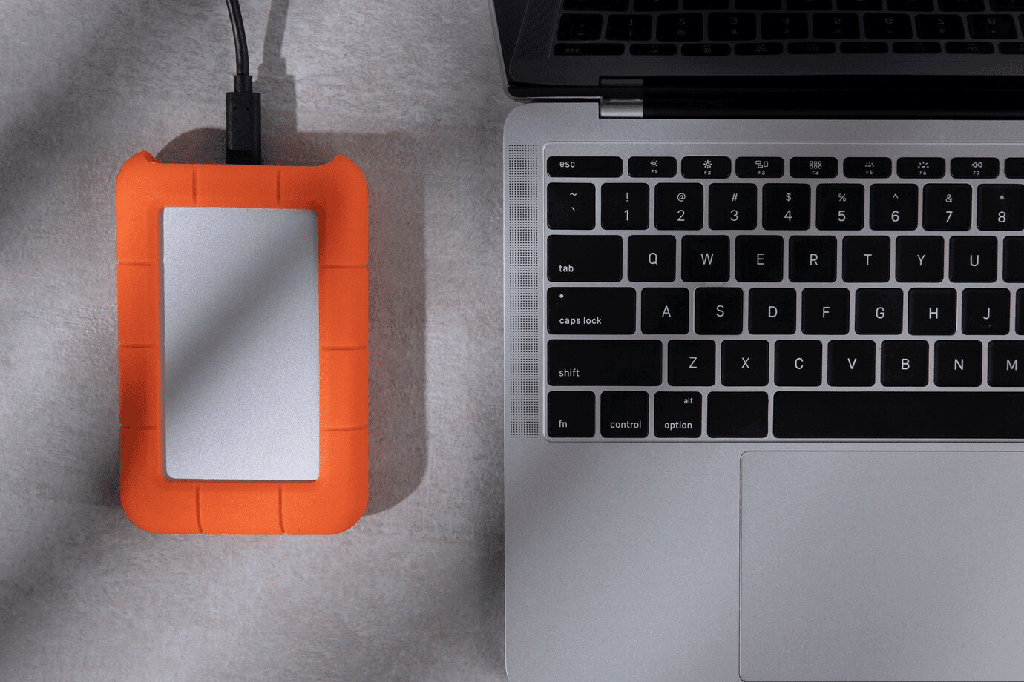
Aunque instalarlos es bastante simple, los PC novatos e incluso aficionados pueden tener dificultades para detectar el puerto SSD e insertar sus cables. Teniendo esto en cuenta, estamos aquí para guiarlo a través del proceso de conexión de la SSD a la placa base.
Tipo de unidad de estado sólido (SSD)
Antes de empezar, debes saber que existen cinco tipos diferentes de unidades SSD. Lo guiaremos a través del proceso de conexión de cada una de estas unidades a la placa base. Sin embargo, siempre es una buena idea tener cerca el manual de usuario del fabricante de la placa base cuando siga estos pasos.
- SSD 2.5
- SSD mSATA
- SSD M.2 NVMe
- SSD M.2 SATA
- SSD PCIe
Entre estos tipos de unidades de estado sólido, mSATA y M.2 SATA se utilizan en computadoras portátiles y tabletas.
Por lo tanto, no discutiremos la instalación de estos componentes en detalle. Sin embargo, dado que instalarlos es bastante simple y similar a instalar NVMe, el proceso se menciona brevemente en el segmento Instalación de SSD M.2 NVMe.
Instalación de diferentes tipos de SSD
Hemos explicado cómo instalar unidades de estado sólido en la placa base según el tipo de unidad a continuación.
Instalación de SSD de 2,5 pulgadas

El SSD de 2,5 pulgadas es uno de los dispositivos de almacenamiento más utilizados al construir una PC. En términos de presupuesto, esta es la primera opción de la mayoría de los fabricantes de PC. Sin embargo, instalarlos puede ser una molestia ya que requiere dos cables.
- Cable SATA (conecta la placa base y el SSD)
- Cable de energía
Inserte SSD de 2,5 pulgadas en el soporte de montaje
El cable SATA generalmente viene con la placa base y el cable de alimentación proviene de la unidad de fuente de alimentación (PSU). Antes de conectarlos, primero debe atornillar el SSD en la carcasa de la CPU.
- Coloque la SSD en el soporte de montaje de metal de 3,5 pulgadas que viene con la carcasa de la CPU. Estos soportes rectangulares contienen dispositivos de almacenamiento como SSD y HDD.
- Ahora, alinee y atornille los orificios para tornillos de las SSD en los orificios de los soportes.
Cuando asegure la SSD en el soporte, asegúrese de que los puertos SSD sean fácilmente accesibles, ya que necesita insertar el cable de alimentación y SATA.
Conecte SSD con la placa base y la fuente de alimentación
Una vez que haya asegurado el SSD en el soporte, ahora es el momento de insertar los cables. Debe insertar dos cables en el SSD al conectarlo a la placa base.
Uno es el cable SATA y otro es para la fuente de alimentación. El puerto donde insertas el cable de alimentación es relativamente más ancho que el puerto SATA, por lo que será más fácil diferenciarlos.
La placa base suele incluir los cables SATA y no el SSD. Ambos extremos del cable SATA son iguales, por lo que no importa qué extremo inserte en el SSD.
- Inserte un extremo de este cable en el SSD. Solo puede insertar estos cables de una manera, por lo que si no puede insertarlos de cierta manera, invierta el cable y vuelva a intentarlo.
- Para insertar el otro extremo del cable SATA en la placa base, primero debe encontrar el puerto SATA. Un método sencillo es inspeccionar el cable SATA.
El cable tendrá un puerto en forma de L. Entonces, en la placa base, busque cualquier encabezado en forma de L. Estos encabezados SATA generalmente se encuentran en uno de los lados de las placas base.
Estas ranuras SATA pueden incluso ser paralelas entre sí. Si no puede encontrar el encabezado SATA en la placa base, siempre puede consultar el manual del usuario.
Una vez que localice el cabezal SATA en la placa base, inserte el otro extremo del cable en cualquiera de estas ranuras.
Conectar SSD con PSU
Ahora, debe suministrar energía al SSD conectándolo a la fuente de alimentación.
- Encuentra el cable que viene de la fuente de alimentación. Este cable tendrá un extremo ancho, que podrás reconocer analizando el puerto de alimentación del SSD.
- De nuevo, el cable de alimentación de la fuente de alimentación solo entra en la SSD de una manera, por lo que si no puede insertar el cable, inviértalo e inténtelo de nuevo.

A medida que ingresa al BIOS de su placa base para verificar si su sistema detecta el SSD. De lo contrario, asegúrese de que los cables de alimentación estén completamente insertados tanto en la PSU como en el SSD.
Instalación de SSD M.2 NVMe

El SSD M.2 NVMe (Non-volatile Memory Express) es básicamente una versión compacta de un SSD de 2,5 pulgadas con muchas funciones adicionales. Este es un chip rectangular delgado que puede colocar directamente en la placa base.
A diferencia del SSD de 2,5 pulgadas, el M.2 NVMe no requiere una fuente de alimentación independiente. Además, no se necesitan cables ya que se conecta directamente a la placa base.
Básicamente existen dos tipos de M.2 NVMe según el tipo de conectores:
- Conector de llave M+B: este tipo de conector tiene dos huecos.
- Conector llave M: Tienen un pequeño hueco en un lado del conector.

Por lo tanto, si tiene un SSD NVMe con conector M-key, pero la placa base no tiene esta ranura, es posible que deba cambiar el NVMe a un conector de llave M+B.
Localizar ranuras NVMe
Para instalar las unidades NVMe en la placa base, primero debe ubicar las ranuras NVMe.
Las ranuras M.2 generalmente se encuentran cerca de la ranura PCIe en la placa base. Puede reconocer las ranuras PCIe en la placa base por su estructura larga.
Sin embargo, las ranuras PCIe se parecen mucho a las ranuras DIMM (que contienen RAM). Las ranuras DIMM tendrán bloqueos en sus dos extremos y PCIe solo tendrá bloqueos en un extremo.
Si no puede encontrar las ranuras M.2, es posible que haya un protector térmico encima. Un protector térmico es un disipador de calor metálico que se incluye en la mayoría de las placas base de gama alta, que se ubican en la parte superior del M.2 NVMe. Debe quitar esta cubierta metálica para revelar las ranuras M.2 NVMe.
Consulte el manual de usuario de las placas base si tiene algún problema para encontrar las ranuras M.2.
Una vez que encuentre las ranuras PCIe, puede ubicar fácilmente las ranuras M.2. Busque palabras como M2_1, M2_2 cerca de las ranuras PCIe.
Estos dispositivos NVMe se colocan planos sobre la placa base u horizontalmente, por lo que el puerto M.2 no debe confundirse con las ranuras PCIe x1 o x4, que se colocan verticalmente.
Instalación de M.2 NVMe
Después de ubicar las ranuras NVMe en la placa base, siga este proceso para insertar la unidad NVMe en las ranuras NVMe.
- Deslícelos alineando el espacio en el chip NVMe con el espacio en la ranura NVMe.
- Después de haber colocado firmemente el chip en el tablero, atorníllelo en su lugar. Este tornillo se incluye con la placa base.
Advertencia: no apriete este tornillo, ya que está ahí solo para evitar que la SSD se salga.
3. Una vez que lo hayas atornillado, deberás volver a colocar el disipador metálico si lo retiraste anteriormente.
SSD PCIe

Esta es una unidad de estado sólido especial que es más costosa y tiene más funciones que el M.2 NVMe estándar y el SSD de 2,5 pulgadas. Estas unidades se instalan en las ranuras PCIe x4 de las placas base. Ellos, como los SSD NVMe, están alimentados por la placa base y no requieren un cable de alimentación separado.
Ubique las ranuras PCIe x4
PCIe SSD va dentro de las ranuras PCIe x4 en su placa base. Por lo tanto, en caso de que falte esta ranura en su placa base, es posible que deba cambiar a otro SSD.
Encontrar ranuras PCIe x4 es bastante simple, ya que están ubicadas cerca de las ranuras PCIe x16 (que contienen la tarjeta gráfica) y tienen casi la mitad de su tamaño. Analizar el SSD PCIe es otra forma de encontrar la ranura PCIe x4.

Compare la longitud de la interfaz (las tiras doradas que la conectan a la placa base) con la longitud de las ranuras PCIe. Si las longitudes coinciden, las ranuras son PCIe x4.
Si tiene algún problema para ubicar la ranura PCIe x4, siempre puede consultar el manual del usuario de la placa base.
Retire la tapa de la ranura PCIe trasera e inserte la SSD
Para instalar el SSD PCIe, primero debe quitar la pieza metálica que sujeta el soporte PCIe del extremo posterior de la CPU.
- Desatornille los dos tornillos paralelos a las ranuras PCIe x4
- Retire el soporte de metal.
- Ahora, inserte el SSD en las ranuras PCIe x4.
- Atornille la SSD del soporte trasero de la SSD PCIe.
Como este SSD no requiere un cable de alimentación, simplemente puede enchufarlo y configurarlo desde el BIOS.













